Բովանդակություն
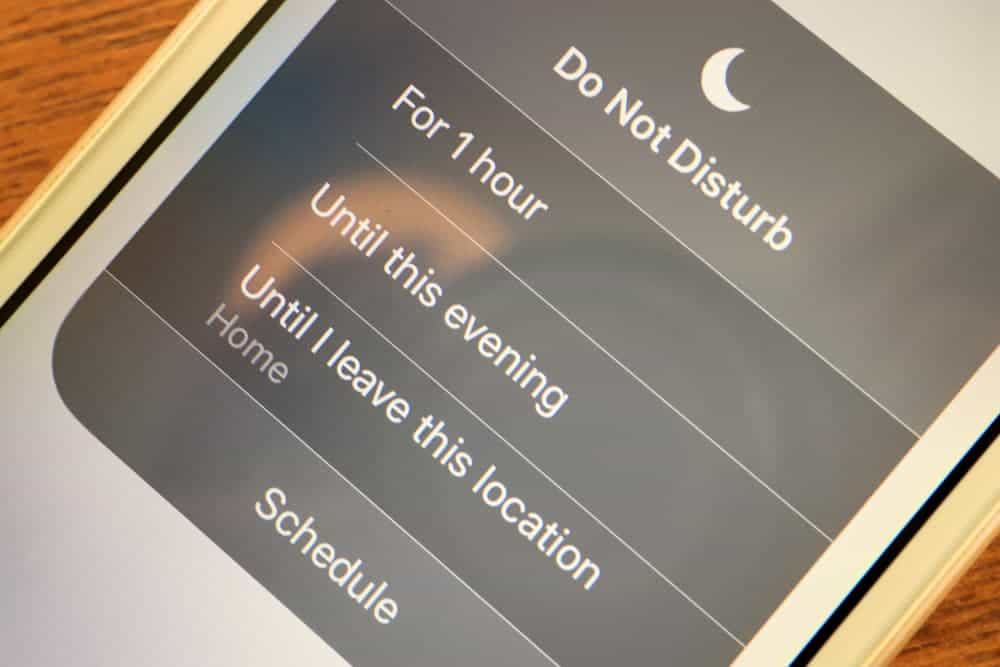
iPhone-ի քնի ռեժիմը մի գործառույթ է, որը ստիպում է ձեր սարքին խամրեցնել էկրանի լույսի էկրանը, նվազեցնել ձայնի ձայնը և այլ հարակից գործառույթներ, երբ այն օգտագործվում է: Բացի այդ, դա ձեր մարտկոցի էներգիայի ժամկետը խնայելու հատկություն է: Չնայած այն լավ ավարտ ունի, գործառույթը կարող է սկսել ձեզ բարկացնել, երբ չեք կարող օգտագործել ձեր հեռախոսը, քանի որ էկրանի լույսը վառ չէ, այն կողպված է կամ գտնվում է լրիվ անգործության վիճակում:
Հաճախ ձեր հեռախոսի «Sleep» ռեժիմը, «Auto-Lock» և «Auto-Brightness» գործառույթներն ունեն նույն ֆունկցիոնալ ազդեցությունը: Սա, ինչպես նշվեց ավելի վաղ, ձեր մարտկոցը երկարացնելու համար է: Բացի այդ, սա օգնում է նվազեցնել այս լույսի ճառագայթների արագությունը, որով հարվածում են ձեր աչքերին:
Ավտոմատ լուսավորության համար ձեր հեռախոսի էկրանն ավտոմատ կերպով լուսավորվում է ցերեկային լույսի ներքո կամ ըստ էկրանի զգայունության՝ շրջապատող լույսի նկատմամբ։ այլ աղբյուրներ։ Նմանապես, մութ տեղում դուք տեսնում եք, որ լույսը աստիճանաբար իջնում է զգալի մակարդակի, որպեսզի դուք կարողանաք օգտագործել:
Ճշմարտությունն այն է, որ դուք կարող եք սկզբում այս գործառույթը շատ թույն համարել, բայց ժամանակի հետ այն կարող է դառնալ այնքան հիասթափեցնող: . Վրդովմունքը չի գալիս այն փաստից, որ այն չի ծառայում իր նպատակին: Փոխարենը, ակնհայտ է, երբ գործառույթն ակտիվ է տարօրինակ ժամանակներում, երբ ձեր հեռախոսը խիստ անհրաժեշտ է:
Հաջորդ պարբերության քայլերում դուք կտեսնեք, թե ինչպես անջատել քնի ռեժիմը, որպեսզի ձեր էկրանին թույլ տա լինել երկարաձգվածժամանակ:
Անջատեք iPhone-ի քնի ռեժիմը
Եթե ձեր iPhone-ի քնի ռեժիմը դեռ ակտիվ է, ձեր պայծառությունը միայն մեկ մասով չի մթագնում: Ավելին, ձեր էկրանն ինքնաբերաբար կողպվում է 30 վայրկյանով: Այնուամենայնիվ, այս հանկարծակի կողպումը կարող է չազդել որոշ գործող հավելվածների վրա, օրինակ՝ ձեր Netflix-ի վրա: Այնուամենայնիվ, դա անպայման կխանգարի ուրիշներին: Օրինակ, եթե դուք զննում եք որոշ վեբ բովանդակություն կամ կարդում եք պատահական ֆայլեր, ամենայն հավանականությամբ, կանգ կառնեք:
Այն, ինչ դուք կարող եք անել, խուսափելու համար այն է, որ հպեք ձեր էկրանին՝ այն արթուն պահելու համար: հաճախակի. Դուք նույնիսկ կարող եք դա անել այնքան երկար, որ այն այժմ ռեֆլեքս է դառնում: Այնուամենայնիվ, սա միայն մի քանի րոպեով կհետաձգի քնի ռեժիմը, մինչև որ արթնանալու համար նորից հպեք:
Եթե չեք ցանկանում զբաղեցնել պահակի դիրքը, ով անընդհատ նայում է դուրս՝ կանխելու համար: ձեր հեռախոսը չի անջատվի, ահա թե ինչ պետք է անեք գործառույթն ամբողջությամբ անջատելու համար: Դրան հասնելու տարբեր եղանակներ կան:
Մեթոդ թիվ 1. Անջատեք «Sleep Mode»-ը iOS 14-ում
IOS 14-ն ունի որոշ փոփոխություններ նախկին iPhone օպերացիոն համակարգերի գործառույթում: Քնի ռեժիմը հարմարեցնելու համար, ահա այն քայլերը, որոնք դուք պետք է հետևեք.
- Ձեր iPhone-ում Բացեք «Apple's Health հավելվածը»:
- Թվարկվածի տակ: ընտրանքներ, սեղմեք “Sleep”-ի վրա:
- Մինչ Sleep ինտերֆեյսի վրա, տեղորոշեք և սեղմեք «Ընտրանքներ»:
- «Sleep mode»-ի կողքին: », - փոխարկիչ է: Շրջադարձայն անջատված է ։
Երբ դուք անջատեք «Քնի ռեժիմ» տարբերակը, դուք հաջողությամբ անջատեցիք այս գործառույթը:
Մեթոդ #2. Անջատեք «Քնի ռեժիմը Կառավարման կենտրոնից»: 8>
Դա անելու մեկ այլ ավելի արագ միջոց է օգտագործել կառավարման կենտրոնի երթուղին: Դա անելու համար՝
Տես նաեւ: Ինչպես կիսել զամբյուղը Amazon հավելվածում- Բացեք ձեր «Կարգավորումները»:
- Գնացեք «Կառավարման կենտրոն»
- Եթե Դուք չունեք Sleep Mode որպես ձեր կառավարիչներից մեկը, կարող եք այն ներառել այստեղ:
- Դուք կարող եք արագ միացնել կամ անջատել այն որպես ձեր կառավարման կենտրոնի պատկերակներից մեկը ավելացնելուց հետո:
Մեթոդ #3. Ավտոմատ կողպման անջատում
Ահա թե ինչպես կարող եք անջատել ավտոմատ կողպման գործառույթը.
- Գործարկել «Կարգավորում» iPhone-ում:
- Հպեք «Էկրան և պայծառություն» տարբերակը:
- Սեղմեք «Ավտոկողպումը»
- Դուք այժմ կարող եք հնարավորությունը սահմանել համապատասխան ժամանակի երկարությամբ՝ ձեր հեռախոսը հաճախակի չքնելու համար:
Մյուս կողմից, դուք կարող եք գտնել «Auto-lock» տարբերակը մոխրագույն և անհնարին լինել: փոփոխված. Դա պայմանավորված է նրանով, որ ցածր էներգիայի դեպքում ավտոմատ կողպման տարբերակը ավտոմատ կերպով կողպվում է 30 վայրկյանով:
Մեթոդ #4. Ավտոմատ պայծառությունն անջատելը
Ահա թե ինչպես կարող եք միացնել ավտոմատ լուսավորությունը գործառույթն անջատված է՝
- Ձեր iPhone-ի հավելվածների պատկերակի վրա սահեցրեք տեղորոշել «Կարգավորումներ» հավելվածը՝ այն գործարկելու համար:
- Սեղմեք միացնել «Մատչելիություն»:
- Դուք կտեսնեք ընտրանքների զանգված: սեղմեք «Ցուցադրել & ՏեքստՉափը»։
- Գտեք «Auto-Brightness»՝ ոլորելով ներքև՝ էջի ներքևում:
- Թեքեք «Auto-Brightness» անջատված է:
Ավտո-պայծառության և ավտոմատ կողպման գործառույթները փոխարինող եղանակներ են՝ կարգավորելու «Քնի» ռեժիմը՝ ձեր մարտկոցի կյանքը երկարացնելու համար, հատկապես, եթե ունեք հին iOS:
Եզրակացություն:
Վերոնշյալ մեթոդներով դուք այժմ պետք է իմանաք ձեր քնի ռեժիմն անջատելու տարբեր եղանակներ, եթե դա խանգարում է ձեր արտադրողականությանը: Քայլերը բավականին հեշտ են հետևել: Հաջորդ անգամ, երբ ձեր էկրանն անընդհատ անջատվի և կողպվի, կարող եք անջատել «Քնի ռեժիմը»:
Հաճախակի տրվող հարցեր
Ի՞նչ է iPhone-ի «Քնի ռեժիմը»:Քնի ռեժիմը ձեր iPhone-ի կամ iPad-ի ներկառուցված հատկանիշն է, որը մի քանի րոպեից հետո ձեր սարքերը հանգեցնում է անգործության (ինչպես Դուք եք սահմանել):
Տես նաեւ: Ինչպես փոխել USB-ի կարգավորումները Android-ում Ի՞նչ է տեղի ունենում, երբ իմ iPhone-ը գտնվում է Քնի ռեժիմում:Երբ ձեր iPhone-ը քնի ռեժիմում է, էկրանի լույսը աստիճանաբար մարում է: Նաև ծավալը. Ի վերջո, դրան հաջորդում է էկրանի կողպումը:
